练习 - 获取和放置尺寸标注 (二)
第4步:在零件的中心和每一个埋头直孔的圆心处放置一个中心标记。 在Annotation(注释)组中,选择Center Mark(中心标记)命令 。 确保已经选择命令栏上的Projection Lines(投影线)按钮 。 选择By 2 Points(两点间距)选项。
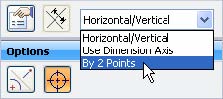
点击圆心(A)。
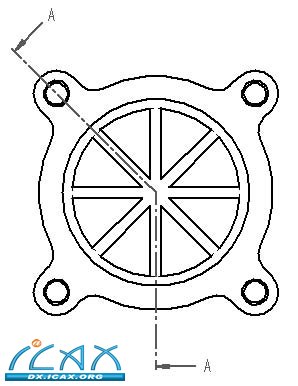
点击右上方埋头直孔的圆心以添加中心标记。
对其余三个埋头直孔重复这两步。
为了将第一个中心标记放在内圆上,将尺寸标注类型改为Horizontal/Vertical(水平/竖直),然后选择圆A。
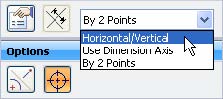
为了将中心标记放在对角加强筋之间,将方向改为Use Dimension Axis(使用尺寸轴线)。
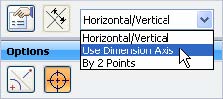
点击Dimension Axis(尺寸轴线)按钮。
点击45度线,显示变为粗线。由此可使放置的中心标记平行或者垂直于这条线。

选择在上一步中使用的同一个圆A,放置45度中心标记。

第5步:以右侧水平中心线为起点,在孔上放置角度尺寸标注。
选择Angle Between(夹角)命令 。
在右侧水平中心线与右上方埋头直孔的45度中心标记线之间放置一个角度尺寸标注。

不要结束该命令。继续使用同一起点。在左上方埋头直孔上选择倾斜的中心标记线,放置连续的90度尺寸标注。

|